Jak zobrazit nebo skrýt popisovač výplně v aplikaci Excel 2010
V Excelu 2010 je běžné vyplnit skupinu buněk se stejnou hodnotou nebo vyplnit skupinu buněk sekvencí. To vám může ušetřit spoustu času a může vám pomoci vyhnout se chybám. Tato funkce je umožněna pomocí úchytky výplně, která je zobrazena v pravém dolním rohu vybrané buňky.
Ovladač výplně však lze zapnout nebo vypnout, což je užitečné, pokud jej potřebujete, ale nemůžete k němu získat přístup, nebo pokud zjistíte, že omylem přetahujete úchyt výplně, když jste to nechtěli. Potřebná možnost se nachází na kartě Upřesnit v okně Možnosti aplikace Excel a my vám ukážeme, kde ji najdete v našem průvodci níže.
Úprava zobrazení popisovače výplně v aplikaci Excel 2010
Kroky v tomto článku vám ukáží, kde najdete nastavení, které určuje, zda se v Excelu 2010 zobrazí popisovač výplně. Pokud se tedy zajímáte, kde je popisovač výplně, můžete jej pomocí těchto kroků zapnout. Pokud se chcete zbavit úchytky výplně, můžete to udělat také.
- Otevřete Microsoft Excel 2010.
- V levém horním rohu okna klikněte na kartu Soubor .
- Klikněte na tlačítko Možnosti ve sloupci na levé straně okna.
- Klepněte na kartu Upřesnit na levé straně okna Možnosti aplikace Excel .
- Přejděte dolů do části Možnosti úprav v okně a poté zaškrtněte políčko vlevo od položky Povolit popisovač výplně a tažení a přetažení buněk, pokud chcete použít nástroj popisovač výplně. Pokud ne, zrušte zaškrtnutí políčka. Na obrázku níže je povoleno popisovač výplně. Jakmile dokončíte provádění změn, zavřete okno kliknutím na tlačítko OK .

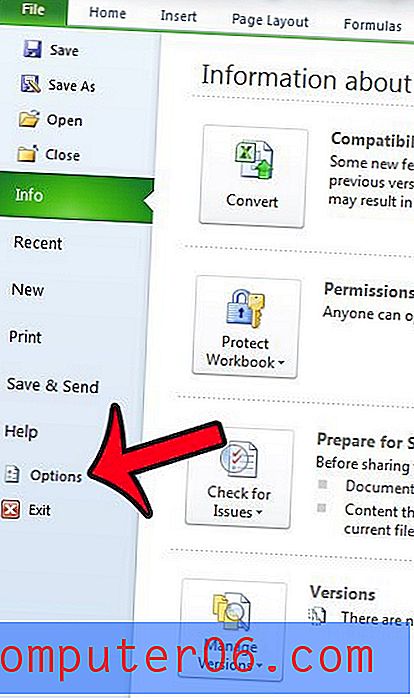
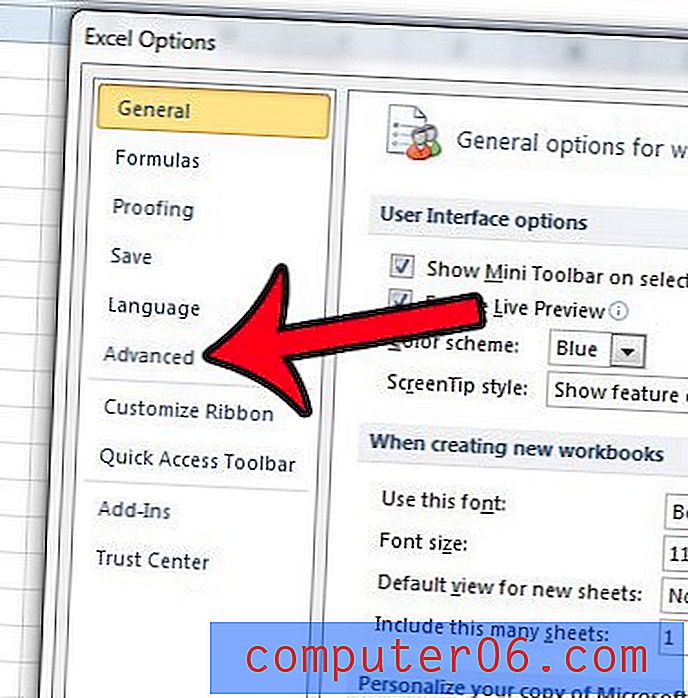
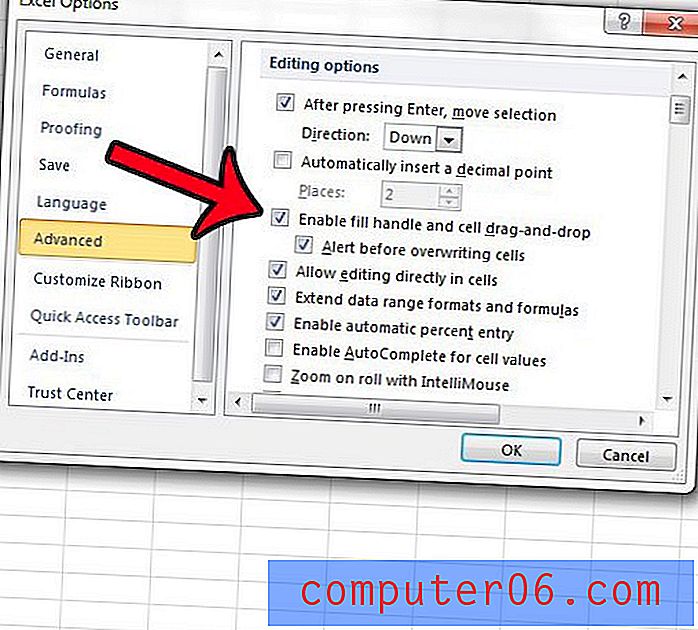
Existuje doplněk nainstalovaný v aplikaci Microsoft Excel, který vám způsobuje problémy? Klikněte sem a přečtěte si, jak odebrat doplněk z aplikace Microsoft Excel 2010.



